Nach der Installation von iOS 8 erweitert das Upgrade den Funktionsumfang des iPhones um einige praktische Features. Gleichzeitig beklagen sich einige Nutzer über eine signifikante Verschlechterung der Akkulaufzeit beim iPhone 5s sowie den Tablets iPad Air und iPad mini mit Retina-Display. Bei diesen Problemen hilft iOS 8.0.2 aus, doch ein Standard-Rezept ist das Update auch nicht. Es gibt noch jede Menge manuelle Eingriffsmöglichkeiten, die die Batterie schonen beziehungsweise die damit verbundene Leistung über kurz oder lang erhöhen.
1. WLAN abschalten
WLAN dauerhaft aktiviert zu lassen, ist zwar insofern praktisch, da man nicht jedes Mal die entsprechende Funktion aufrufen muss, sondern – je nach Zugangsberechtigung – sofort lossurfen kann. Gleichzeitig zieht dieser Luxus auch jede Menge Strom, denn aktiviertes WLAN sucht permanent nach Hotspots, mit denen sich das iPhone verbinden möchte.
Tipp: Um mehr Akkuleistung aus einem Ladezyklus herauszuholen, was gerade für den Einsatz unterwegs geeignet ist, bietet es sich an, das WLAN zu deaktivieren und nur dann einzuschalten, wenn man es gezielt benötigt. Die dazugehörige Einstellungsmöglichkeit finden Sie unter „Einstellungen“ -> „WLAN“ oder alternativ über eine Wischgeste von unten nach oben auf dem Sperrbildschirm.
2. Automatische App-Updates deaktivieren
Ein ähnlicher Stromfresser ist die automatische App-Update-Funktion, da diese in regelmäßigen Abständen im Hintergrund prüft, ob Aktualisierungen für Apps vorliegen.
Tipp: Nachdem in der Regel nicht jeden Tag für jede App ein Update zur Verfügung steht, kann man diesen Automatismus beruhigt abstellen und stattdessen manuell nach Aktualisierungen suchen. Der Akku wird es Ihnen danken. Die standardmäßig aktivierte Einstellung finden Sie unter „Einstellungen“ -> „Allgemein“ -> „Hintergrundaktualisierung“. Hier können Sie nicht nur die komplette Update-Funktion deaktivieren, sondern sie für ausgewählte Apps wahlweise ein- oder ausschalten. Letzteres bietet sich für Apps an, die häufig Updates bekommen.
3. Display-Beleuchtung regeln
Ein gut beleuchtetes Display erleichtert das Lesen auf dem iOS-Gerät. Doch: In vielen Fällen ist es unnötig, die Display-Helligkeit bis zum Anschlag aufzudrehen. Oftmals genügt ein gedämmtes Licht, was zusätzlich den Akku schont.
Tipp: Um den Schongang für die Batterie zu starten, müssen Sie nicht unbedingt den Umweg über die „Einstellungen“ machen. Es genügt auf dem Sperrbildschirm von unten nach oben zu wischen, woraufhin unter anderem der Display-Helligkeitsregler erscheint. Diesen bewegen Sie solang von links nach rechts und umgekehrt, bis dass die für Sie optimale Balance zwischen guter Lesbarkeit und unnötiger Display-Helligkeit erreicht ist.
4. AirDrop kappen
AirDrop ermöglicht es über ein Ad-hoc-WLAN-Netzwerk, also eine zweitweise und nur für eine bestimmt Übertragung aufgebaute Verbindung, Daten zwischen dem iOS-Gerät und dem Mac hin- und herzuschicken – im Gegensatz zum Umweg über das Internet, übermittelt dieser Dienst Daten nicht nur gegebenenfalls schneller, sondern erlaubt auch den Transfer von Datenmengen, die über einem Limit liegen, wie es etwa meist bei E-Mails der Fall ist.
Tipp: Sollten Sie nur selten AirDrop für die Datenübertragung verwenden, empfiehlt es sich, diese Funktion abzuschalten und nur dann zu aktivieren, wenn Sie sie benötigen. Wischen Sie hierfür auf dem Sperrbildschirm nach oben. Anschließend finden Sie die Option für AirDrop.
5. Parallax-Effekt deaktivieren
Der unter iOS 7 eingeführte Parallax-Effekt ist ein optischer Hingucker, da er beim Neigen des iPhones den Eindruck erweckt, man könne hinter die Apps gucken. Dieser spielerische 3D-Effekt kostet allerdings jede Menge Batterieleistung.
Tipp: Können Sie gegebenenfalls auf optische Effekte verzichten, holen Sie mehr Akkuleistung heraus. Die passende Einstellung finden Sie unter „Einstellungen“ -> „Allgemein“ -> „Bedienungshilfen“ -> „Bewegung reduzieren“.

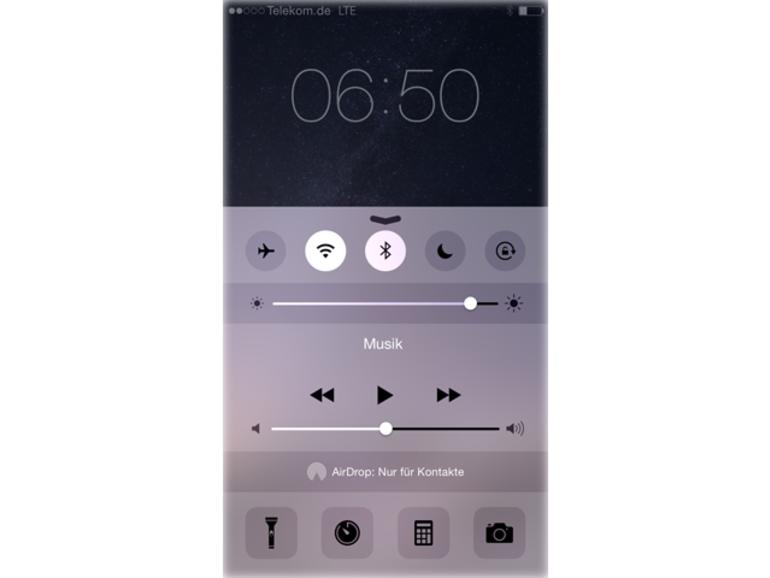
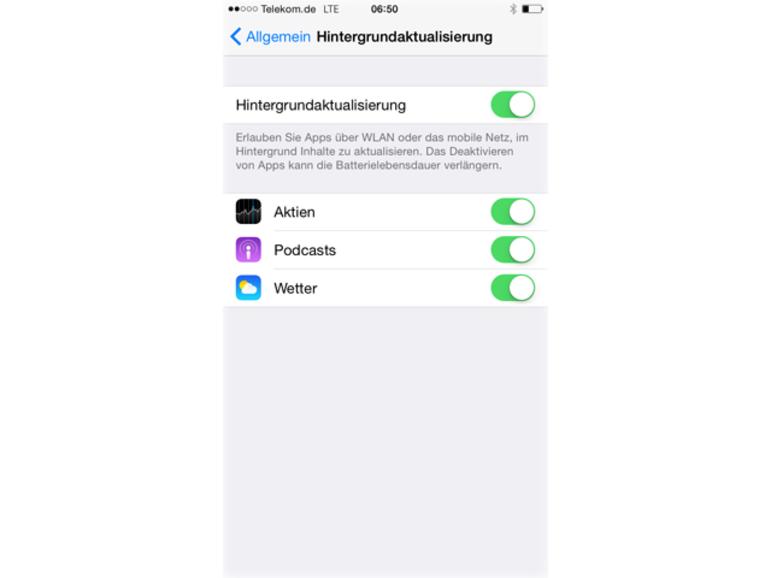
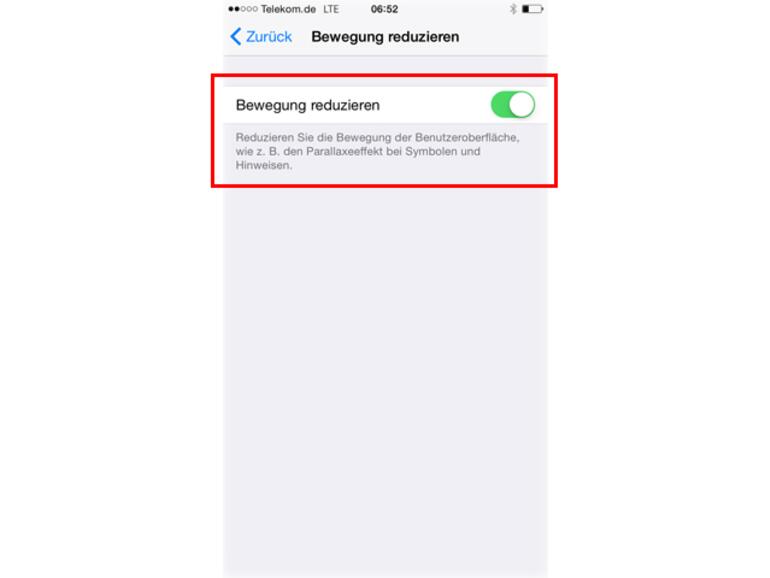
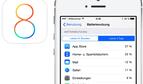


Diskutiere mit!
Hier kannst du den Artikel "iOS 8: Diese 5 cleveren Tipps schonen den iPhone-Akku" kommentieren. Melde dich einfach mit deinem maclife.de-Account an oder fülle die unten stehenden Felder aus.
Also echt jetzt, ist das euer ernst? Der Punkt 2 ist doch nicht die Suche nach Updates von Apps, sondern das Laden von Inhalt im Hintergrund, wie etwa neue Status Meldungen von Freunden in Facebook!
Bei Punkt zwei musste ich gerade auch mächtig lachen... Und das hier auf ner MacSeite? Schade :-/
Steve1980 hat recht. Die Einstellung zu eurer Beschreibung findet sich unter Einstellungen->iTunes & App Store.
Ein versehen oder kennt ihr euch doch nicht so mit euren Geräten aus?
Ich find´s witzig....echte Journalisten mit guter Recherchearbeit gibt es kaum noch. Da werden irgendwelche Hobbyblogger eingestellt...naja...für den Verlag gut und günstig...obwohl wäre dann noch die Frage im Hinblick auf "gut".
Sorry, aber ich vermisse die Zeiten als es noch Schlussredaktionen gab, welche die Ergüsse der Schreiberlinge nochmal korrektur gelesen haben...Mann...mann...mann...
Einfach weniger benutzen, kann Akkuleistung mehr als verdoppeln!
;-)))
Haha bei Punkt 2 musst ich echt lachen, habt ihr überhaupt ne Ahnung von iOS :D
Und Punkt 5 ist auch nicht ganz korrekt!
"Bewegung reduzieren" beeinflusst va die Animationen, z. B. beim Öffnen und Schliessen von Apps.
Das was ihr meint, dass die App-Symbole scheinbar schweben, findet sich bei der Einrichtung des Hintergrundbildes: nach der Auswahl steht dort ganz rechts "Perspektive:"...
Hoffentlich hat er sich totgelacht, denn das was die Redakteure beschrieben stimmt haargenau.
Bullshitbingotag oder was bei ML?? Journalisten und Redakteure?? Warum kostet das Heft Geld? Braucht ihr H4-Aufstockung??
ihr seid echte IOS deppen. Die Tipps sind lächerlich und/oder falsch bis auf die Helligkeitseinstellung. Ich weiß schon, warum ich auch das Abo für die Zeitschrift gekündigt habe...
Den Artikel holt maclife wohl zu jeder Version von iOS aus der Schublade raus. Inhaltlich nichts neues.
Was ich nur nicht verstehe ist, wozu gibt es diese ganzen Sachen, wenn man sie ohnehin deaktivieren muss, um eine längere Akkulaufzeit zu erziehlen? Bin von einem Android-Gerät (Marke möchte ich nicht nennen) auf ein iPhone umgestiegen und bin doch mehr als enttäuscht, was den Akku betrifft. Vorallem, wenn ich daran denke was ich alles beim Android-Gerät an Extra-Schnick-Schnack aktiviert hatte und ich mir am Abend überlegen musste, ob ich das Gerät überhaupt anstecken soll, da noch genügend Akku vorhanden war. Und mit dem iPhone komme ich mit selber Nutzung und weniger Schnickschnack einen halben bis max 3/4 Tag rum. (Auch ein Akkutausch und sämtliche Tipps (wie oben) haben nicht viel gebracht).